Cara menonaktifkan pembaruan driver otomatis di windows 10
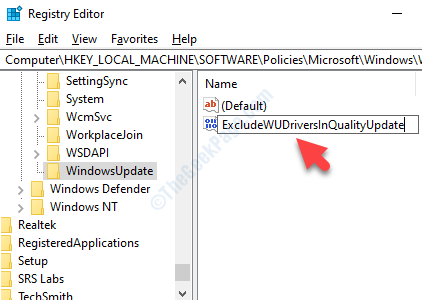
- 1951
- 85
- Darryl Ritchie
Driver Windows pastikan semua fitur Windows Anda terus berjalan dengan lancar di sistem Anda. Oleh karena itu, Microsoft terus merilis pembaruan driver secara berkala melalui pembaruan Windows. Sebagian besar pengemudi diperbarui secara otomatis, memastikan bahwa semua pengemudi terkini dan Anda tidak menghadapi kesalahan atau crash yang tidak terduga di masa depan.
Namun, ada beberapa pengguna yang tidak menginginkan perubahan apa pun pada pengaturan mereka saat ini dari pengemudi dan lebih suka hal -hal untuk tetap seperti itu. Mereka tidak ingin mengubah pengaturan driver sebelumnya dan karenanya ingin menonaktifkan pembaruan driver otomatis di Windows 10 PC mereka. Mari kita lihat cara menonaktifkan pembaruan driver.
Metode 1: Melalui Properti Sistem
Sebelum membuat perubahan apa pun pada Editor Registri, Pastikan Anda membuat cadangan data registri, sehingga jika ada kehilangan data, Anda dapat memulihkan data.
Langkah 1: Tekan Menang + r Hotkey di keyboard Anda untuk membuka Jalankan perintah.
Langkah 2: Dalam Jalankan perintah Kotak pencarian, ketik sysdm.cpl dan memukul Memasuki.
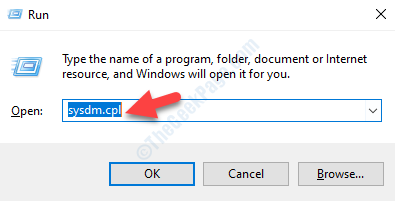
Langkah 3: Itu membuka Properti sistem jendela. Sekarang, pergi ke Perangkat keras tab dan kemudian tekan Pengaturan Instalasi Perangkat tombol.
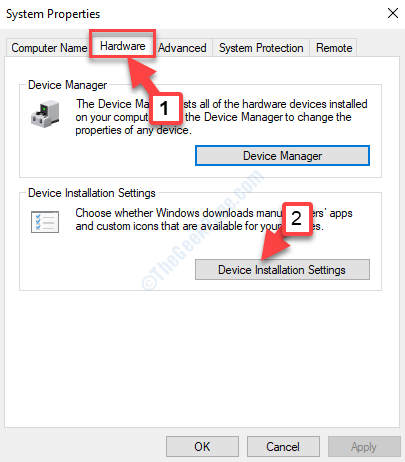
Langkah 4: Dalam Pengaturan Instalasi Perangkat pop-up, pilih tombol radio di sebelah Tidak (perangkat Anda mungkin tidak berfungsi seperti yang diharapkan) pilihan.
Klik Simpan perubahan untuk menyimpan tindakan dan keluar.
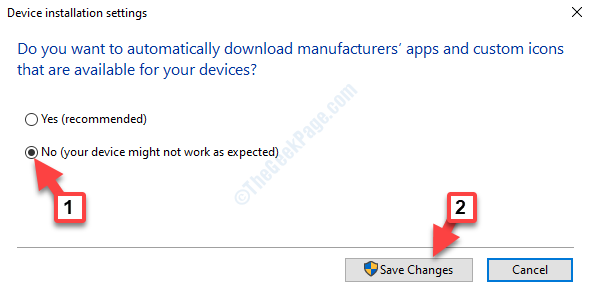
Sekarang, pembaruan driver otomatis dinonaktifkan dan driver Anda harus diperbarui secara otomatis.
Jika ini tidak berfungsi, cobalah metode di bawah ini.
Metode 2: Dengan mengedit editor registri
Langkah 1: Pergi ke Awal dan ketik Regedit di bidang pencarian Windows.
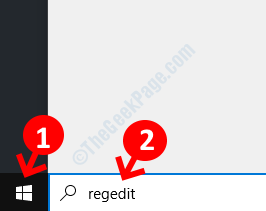
Langkah 2: Klik hasilnya untuk membuka Editor Registri jendela.
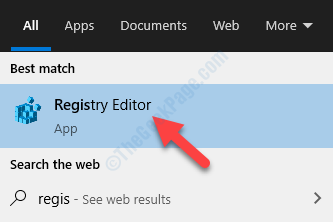
Langkah 3: Dalam Editor Registri Jendela, ketik jalur di bawah ini di bilah alamat:
Hkey_local_machine \ software \ policies \ microsoft \ windows
Klik kanan di Windows Folder di sebelah kiri, pilih yang baru dari menu klik kanan dan kemudian pilih Kunci.
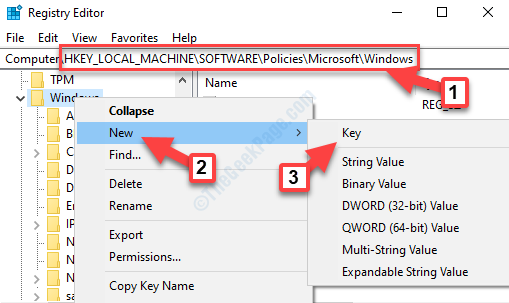
Langkah 4: Ganti nama yang baru Kunci sebagai Pembaruan Windows.
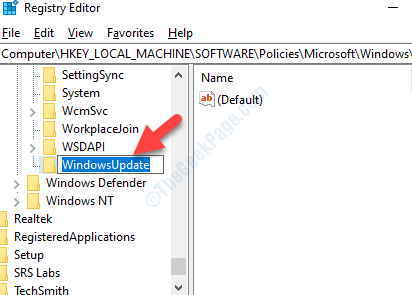
Langkah 5: Sekarang, pergi ke sisi kanan panel dan klik kanan di ruang kosong. Pilih Baru Dari menu konteks dan kemudian pilih Nilai dword (32-bit).
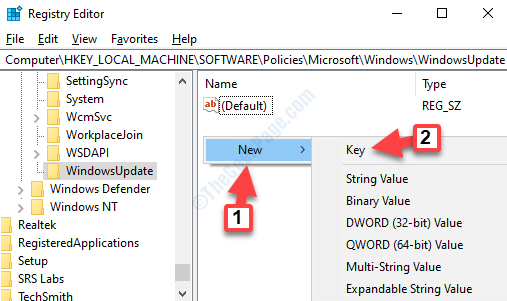
Langkah 6: Ganti nama yang baru Nilai DWORD sebagai ExcludeWudriversnqualityUpdate.
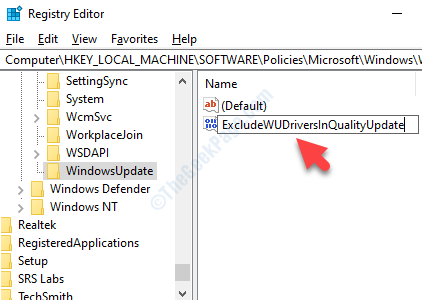
Langkah 7: Klik dua kali ExcludeWudriversnqualityUpdate untuk membuka Edit nilai DWORD (32-bit).
Sekarang, pergi ke Nilai data dan atur ke 1. Tekan OKE untuk menyimpan perubahan dan keluar.
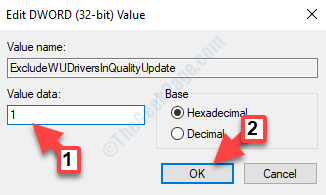
*Catatan - Anda dapat membalikkan perubahan dengan mengatur Nilai data Kembali ke 0 kapan pun Anda ingin mengaktifkannya lagi.
Sekarang, keluar dari editor registri dan restart PC Anda agar perubahan menjadi efektif. Fungsi Pembaruan Driver Otomatis dinonaktifkan sekarang dan driver di PC Anda tidak boleh diperbarui secara otomatis lagi.
- « Terjadi kesalahan JavaScript dalam proses utama Windows 10/11
- Nama jaringan yang ditentukan tidak lagi tersedia perbaikan di Windows 10 /11 »

